AFFINGER6を手に入れた皆さん、こんにちは!
いざ導入したものの、「さて、何から手をつければ…?」と画面の前で固まっていませんか?
「AFFINGER6の使い方は初心者には難しい」なんて話をよく聞くと、不安になりますよね。
確かに、AFFINGER6は機能が豊富なので、どこから設定すればいいか分からなくなりがちです。
でも、安心してください!
この記事では、たくさんの機能の中から「これだけは最初にやっておくべき!」という初期設定と基本的な使い方に絞って、分かりやすく解説していきますよ。
この記事を読み終える頃には、迷うことなくブログを書き始められる土台がしっかり出来上がっているでしょう。
さあ、一緒にAFFINGER6を使いこなす第一歩を踏み出しましょう!
この記事のポイント
- 導入後の必須な初期設定
- 基本的なブログの書き方
- 料金は14,800円で買い切り
- 収益化のメリットと注意点
初心者向けAFFINGER6の基本的な使い方
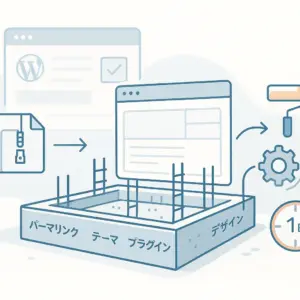
インストールから初期設定までの流れ
WordPressテーマ「AFFINGER6」を購入したら、いよいよあなたのサイトに導入していきます。この最初のステップは、ブログというお家を建てる前の大事な土台作りのようなものです。理由としては、ここでの設定、特に「パーマリンク」などを後から変更すると、サイトの評価に悪い影響が出てしまう可能性があるからです。
でも、心配はいりません。これから紹介する手順通りに進めれば、WordPress初心者の方でも1時間ほどで完了できます。まずは土台をしっかり固めて、記事を書く準備を整えましょう。


具体的には、以下の流れで設定を進めていきますね。
-
テーマファイルをインストールする
まず、購入したAFFINGER6のzipファイルをWordPressにインストールします。WordPressの管理画面から「外観」→「テーマ」→「新規追加」と進み、「テーマのアップロード」からzipファイルを選んで「今すぐインストール」をクリックしてください。 -
付属プラグインを導入する
AFFINGER6にはいくつかの便利な機能を追加する「専用プラグイン」が無料で付いてきます。特に記事を書くためのブロックを増やす「st-blocks.zip」は必ず入れておきましょう。これがないと、AFFINGER6の便利な装飾機能が使えません。一つずつzipファイルのまま、管理画面「プラグイン」≫「新規プラグインを追加」からインストールすればOKです。 -
パーマリンクを更新する
これは非常に重要な設定です。パーマリンクとは、ブログ記事ごとに設定されるURLのことです。管理画面「設定」→「パーマリンク設定」を開き、設定は「投稿名」を選ぶのがおすすめです。たとえ設定を変更しなくても、一度だけ「変更を保存」ボタンをクリックしてください。これを忘れると、URLが正しく作られないことがあります。後からパーマリンクの設定を変えると、今までの記事のURLが全て変わってしまい、SEO上の評価がリセットされる大きなリスクがあります。 -
デザインの元を決める
AFFINGER6はカスタマイズの自由度が高い反面、初期状態はとてもシンプルです。そこで初心者の方には、あらかじめプロ並みのデザインが用意されている「デザイン済みデータ」や「デザインカード」の利用を強くおすすめします。これらを使えば、難しい設定に時間を費やすことなく、一瞬で綺麗なサイトの土台が完成します。多くの先輩ユーザーもこの方法で、デザインの悩みを乗り越え、すぐに記事執筆へと進んでいます。
この4つのステップを完了させれば、AFFINGER6で記事を書き始めるための最低限の準備は万端です。
覚えておきたい基本的なブログの書き方
サイトの初期設定が完了したら、いよいよ記事を書いていきます。
しかし、AFFINGER6は多機能なため、全ての機能を一度に使いこなそうとすると、かえって時間がかかってしまいます。
ここで大切なのは、よく使う装飾や機能に絞って、自分だけの「書き方の型」を作ることでしょう。
なぜなら、記事で本当に大切なのはデザインの奇抜さよりも、読者にとっての「内容の分かりやすさ」だからです。
毎回同じパターンで装飾を使えば、記事作成のスピードが上がり、結果としてコンテンツ作りに集中できます。
例えば、記事作成で最初に覚えておきたい基本操作は以下の通りです。
ブロックエディタをメインに使う
現在のWordPressでは「ブロックエディタ」という新しい編集画面が主流です。
しかし、歴史の長いAFFINGER6では、古い形式の「クラシックエディタ」の機能も部分的に残っています。
これが初心者を混乱させる一番の原因かもしれません。
結論として、まずはブロックエディタの使い方をマスターし、どうしても必要な時だけクラシックの機能を呼び出す、という使い分けがおすすめです。
ブロックエディタの基本操作は、とてもシンプルです。
- 記事の好きな場所で「+」ボタンを押し、使いたいブロック(例:「AFFINGER:メモ」)を選ぶ。
- ブロックを選んだ状態で、画面右側のメニューから色やアイコンなどをカスタマイズする。
この2ステップだけで、様々な装飾が可能です。
よく使う装飾は「マイブロック」に登録する
記事で何度も使う広告用のボタンや、自己紹介のプロフィールといった共通パーツは、あらかじめ「マイブロック」機能に登録しておくと非常に便利です。
マイブロックに登録しておけば、後から内容を一度に変更したい時も、登録元を一つ修正するだけで全記事に反映されます。
記事が増えてから修正するのは大変な作業になるので、この機能はぜひ活用してください。
このように、全ての機能を覚える必要はありません。
まずは基本操作とマイブロック機能だけを覚え、5〜10記事ほど書く中で自分なりのスタイルを確立していくことが、AFFINGER6を使いこなす一番の近道となりますますね。
AFFINGER6購入前に初心者が知るべき使い方
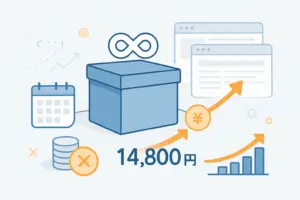
AFFINGER6の料金と買い切りプラン
AFFINGER6の導入を考える上で、まず気になるのは料金体系ですよね。結論から言うと、AFFINGER6は14,800円(税込)の買い切り型テーマです。一度購入すれば、月額料金や年会費は一切かからず、ご自身が運営する複数のサイトでずっと使い続けることができます。これは、長期的にブログを運営する上で大きなメリットと言えるでしょう。


理由としては、多くの高機能なサービスが月額制(サブスクリプション)を採用する中で、初期投資だけで済むAFFINGER6は、特に初心者の方にとってコスト管理がしやすいからです。収益がまだ出ていない段階でも、追加費用を心配することなくサイト運営に集中できるのは心強いポイントです。
具体的に、標準のAFFINGER6を購入すると何が手に入るのでしょうか。以下にまとめてみました。
| 項目 | 内容 |
|---|---|
| 料金 | 14,800円(税込) |
| 形式 | 買い切り(一度の支払いで永続的に利用可能) |
| 利用サイト数 | 無制限(自身が管理するサイトに限る) |
| 付属特典の例 | ・すごいもくじ(LITE版) ・タグ管理マネージャー(無料お試し版) ・PVモニター(無料お試し版) |
このように、テーマ本体だけでなく、サイト運営に役立つ便利なプラグイン(機能を拡張するツール)も付いてきます。特に「タグ管理マネージャー」と「PVモニター」は、広告のクリック数やアクセス数を分析するのに非常に強力なツールで、収益化を目指すなら欠かせない機能です。まずはお試し版でその便利さを体感してみるのがおすすめですますね。
もちろん、より高度な機能を最初から使いたい方向けに、複数の専用プラグインがセットになった「ACTION PACK3」といった上位プランも存在します。しかし、まずは標準版のAFFINGER6から始めて、基本的な使い方に慣れてから必要に応じて追加投資を検討するのが、初心者にとって堅実な進め方です。
購入前に知りたいメリット・デメリット
AFFINGER6の導入を最終的に決める前に、その長所と短所をしっかり理解しておくことが重要です。
「初心者には難しい」という評判を耳にすることもあるかと思いますが、それは多機能であることの裏返しでもあります。
ここでは、正直なメリット・デメリットを解説します。
AFFINGER6のメリット
最大のメリットは、「収益化」に徹底的に特化している点です。
これを理由に、多くのトップブロガーやアフィリエイターがAFFINGER6を選んでいます。
例えば、他のテーマではCSSやHTMLといった専門知識がないと難しいような、広告の配置やデザインの微調整が、AFFINGER6なら管理画面から簡単に行えます。
さらに、前述の通り「タグ管理マネージャー」と「PVモニター」が利用できるため、どの広告がどれだけクリックされているかをデータで把握し、改善していくことが可能です。
これは「稼ぐ」ための仕組み作りにおいて、初心者にとって最も強力な武器となります。
AFFINGER6のデメリット
一方、デメリットとしてよく挙げられるのが、設定項目の多さと複雑さです。
これが「初心者には難しい」と言われる主な理由でしょう。
具体的には、デザインに関する設定が「外観」メニューの「カスタマイズ」と、独自の「AFFINGER管理」という2つの場所に分散しています。
そのため、「あの設定はどこで変更するんだっけ?」と慣れるまで迷うことがあります。
また、初期デザインが非常にシンプルなため、自分でカスタマイズしないと見栄えの良いサイトにならないという点も、初心者にとっては少しハードルが高いかもしれません。
メリットとデメリットをまとめると、以下のようになります。
| メリット(長所) | デメリット(短所) | |
|---|---|---|
| 収益化 | クリック計測など稼ぐための機能が豊富 | 機能を使いこなすのに学習が必要 |
| カスタマイズ | デザインや機能を細部まで設定できる | 設定項目が多く、慣れるまで時間がかかる |
| デザイン | デザイン済みデータを使えばプロ並みのサイトに | 初期状態のデザインはとてもシンプル |
結局のところ、AFFINGER6があなたに向いているかどうかは、「本気でブログで収益を上げたいか」によります。
もしあなたが趣味でブログを書きたいのであれば、もっとシンプルなテーマの方が良いかもしれません。
しかし、もしあなたがブログを一つの事業として捉え、収益の最大化を目指すのであれば、AFFINGER6の持つ強力な機能は、最初の少しの「難しさ」を補って余りある価値を提供してくれます。
AFFINGER6の使い方は初心者には壁?4つの手順でその悩みを解決!:まとめ
Q&Aでまとめますね。
質問(Q):導入後にまずやるべきことは何ですか?
回答(A):テーマのインストール後、パーマリンク設定を一度保存してください。
質問(Q):機能が多くて、記事の書き方が分かりません。
回答(A):まずブロックエディタの基本を覚え、よく使う装飾は登録しましょう。
質問(Q):料金はいくらですか?毎月費用はかかりますか?
回答(A):14,800円の買い切りで、追加費用はかかりません。
質問(Q):「難しい」と聞きますが、本当に使うメリットはありますか?
回答(A):設定は多いですが、収益化に特化した機能が最大のメリットです。
この記事では、新しいテーマの導入から基本的な操作、そして購入前の判断材料までを解説しました。機能が多くて最初は戸惑うかもしれませんが、一つずつ進めれば大丈夫ですよ。特に収益化を目指すなら、このテーマは本当に強力な味方になってくれるはずですね。まずは今回ご紹介した初期設定を終わらせて、あなたのブログをスタートさせましょう。最後まで読んでいただき、ありがとうございました。
